خوش آموز درخت تو گر بار دانش بگیرد، به زیر آوری چرخ نیلوفری را
فعال یا غیرفعال کردن اسکن درایوهای خارجی توسط Windows Defender
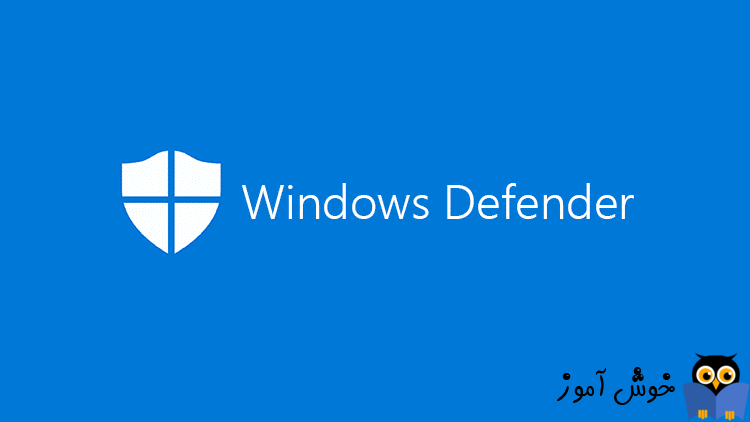
در مطلب قبلی، در خصوص فعال یا غیرفعال کردن اسکن Windows Defender برای اسکن کردن درایوهای شبکه ای یا درایوهای Map شده در ویندوز صحبت کردیم و در این مطلب هم در خصوص فعال یا غیرفعال کردن Windows Defender برای اسکن درایوهای قابل جابجایی(Removable drive) مثل فلش درایوها، هارد اکسترنال و غیره، بحث خواهیم کرد و نحوه انجام آن را با هم خواهیم دید. البته این اسکن در صورت فعال شدن Full Scan انجام خواهد شد.

در خصوص به چند روش اقدام خواهیم کرد که شما با هر روشی که راحت تر هستید، این کار را انجام دهید.
سپس برای فعال کردن اسکن Removable drive ها، دستور اول و برای غیرفعال کردن این اسکن، دستور دوم را اجرا کنید.


سپس مسیر زیر را در گروپ پالیسی دنبال کنید:
در این مسیر مانند تصویر زیر پالیسی Scan removable drives را مشاهده خواهید کرد.
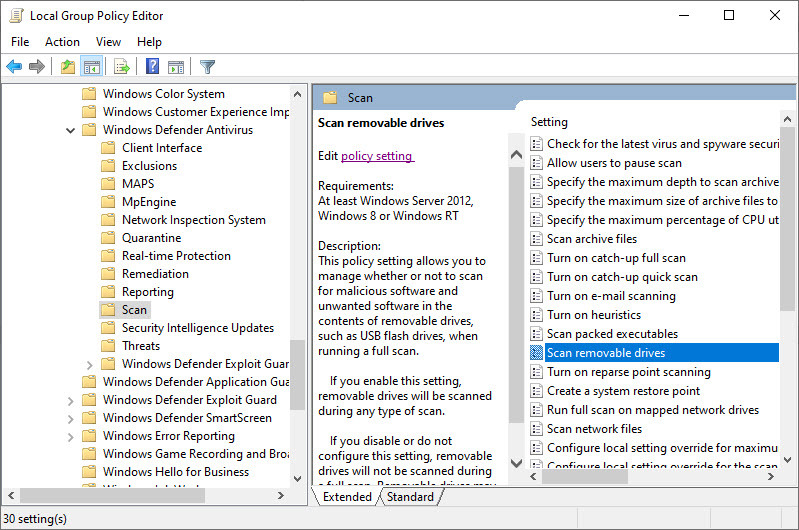
سپس روی این پالیسی دابل کلیک کنید تا فرم تنظیمات آن باز شود و اگر درصدد فعال کردن اسکن درایوهای خارجی هستید، گزینه Enabled و در غیر اینصورت گزینه Not Configured را فعال و ok کنید.
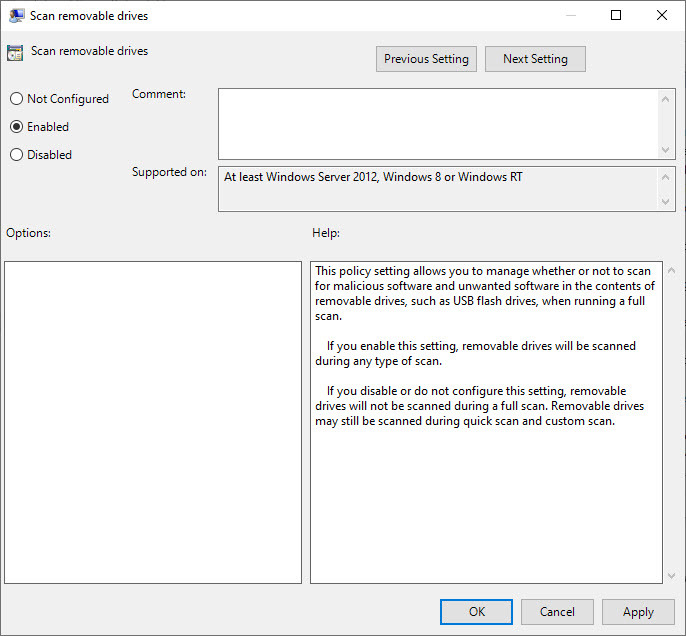
برای غیرفعال کردن این مورد در Windows Defener هم کافیست که فایل Disable_scan_removable_drives_in_WD_full_scan.rar را دانلود و Extract کنید. سپس فایل Disable_scan_removable_drives_in_WD_full_scan.reg را با دابل کلیک اجرا کنید. بدین ترتیب اسکن درایوهای خارجی مثل فلش، توسط Windows defender غیرفعال می شود.
منبع: www.tenforums.com

در خصوص به چند روش اقدام خواهیم کرد که شما با هر روشی که راحت تر هستید، این کار را انجام دهید.
Enable or Disable Scan Removable Drives during Full Scan in PowerShell
در روش اول از طریق دستورات PowerShell ویندوز اقدام خواهیم کرد. پس Powershell را به صورت Run as administrator اجرا کنید.سپس برای فعال کردن اسکن Removable drive ها، دستور اول و برای غیرفعال کردن این اسکن، دستور دوم را اجرا کنید.
Set-MpPreference -DisableRemovableDriveScanning 0

Set-MpPreference -DisableRemovableDriveScanning 1

Enable or Disable Scan Removable Drives during Full Scan in Group Policy
در روش دوم از طریق گروپ پالیسی ویندوز اقدام خواهیم کرد و توجه باید داشته باشید که در نسخه های Home ویندوز، امکان دسترسی به گروپ پالیسی فراهم نیست و باید آن را نصب کنید و یا از روش قبلی و یا روش بعدی استفاده کنید.سپس مسیر زیر را در گروپ پالیسی دنبال کنید:
Computer Configuration/Administrative Templates/Windows Components/Windows Defender/Scan
در این مسیر مانند تصویر زیر پالیسی Scan removable drives را مشاهده خواهید کرد.
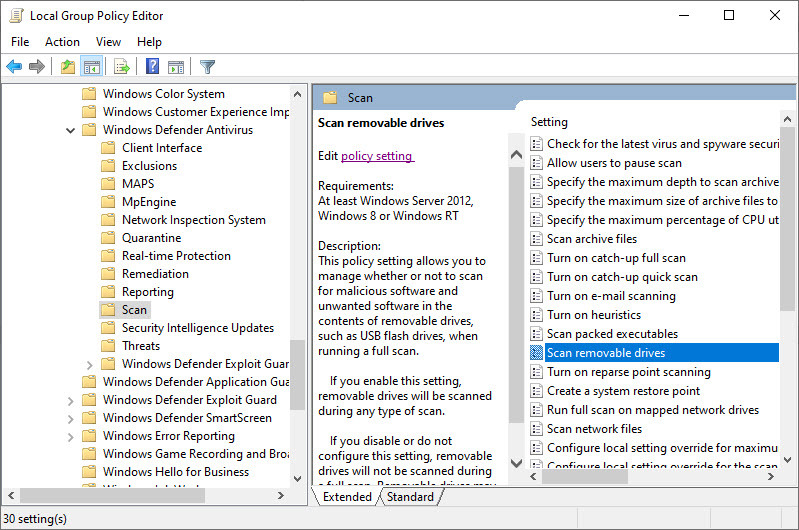
سپس روی این پالیسی دابل کلیک کنید تا فرم تنظیمات آن باز شود و اگر درصدد فعال کردن اسکن درایوهای خارجی هستید، گزینه Enabled و در غیر اینصورت گزینه Not Configured را فعال و ok کنید.
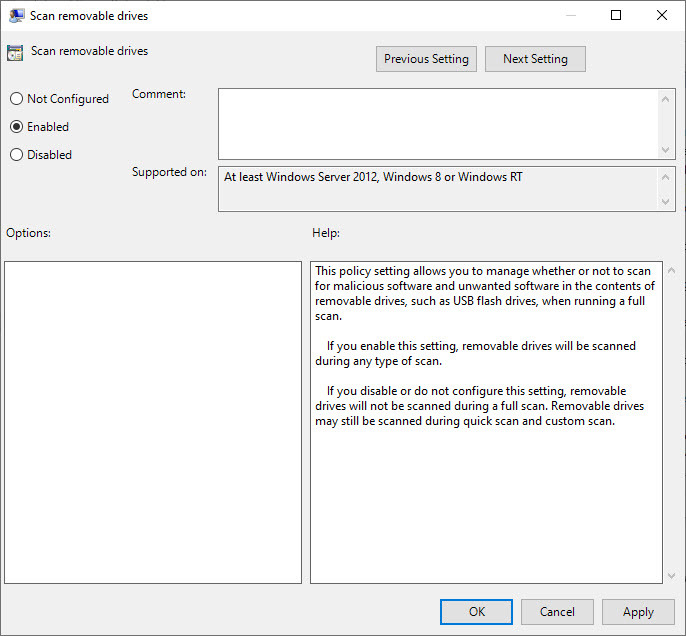
Enable or Disable Scan Removable Drives during Full Scan using a REG file
روش بعدی از طریق تغییرات رجیستری خواهد بود که این تغییر توسط Reg فایل انجام می شود. خب، اگر می خواهید که اسکن Removable Drives ها توسط Windows Defender فعال شود، فایل Enable_scan_removable_drives_in_WD_full_scan.rar را دانلود و extract کنید. سپس فایل Enable_scan_removable_drives_in_WD_full_scan.reg را خواهید داشت که روی این فایل دابل کلیک کنید تا اجرا شود. پیغام های نمایش داده شده را Yes و OK کنید.برای غیرفعال کردن این مورد در Windows Defener هم کافیست که فایل Disable_scan_removable_drives_in_WD_full_scan.rar را دانلود و Extract کنید. سپس فایل Disable_scan_removable_drives_in_WD_full_scan.reg را با دابل کلیک اجرا کنید. بدین ترتیب اسکن درایوهای خارجی مثل فلش، توسط Windows defender غیرفعال می شود.
منبع: www.tenforums.com





نمایش دیدگاه ها (0 دیدگاه)
دیدگاه خود را ثبت کنید: